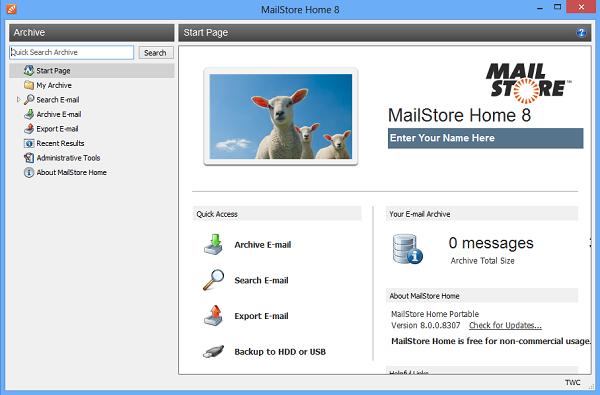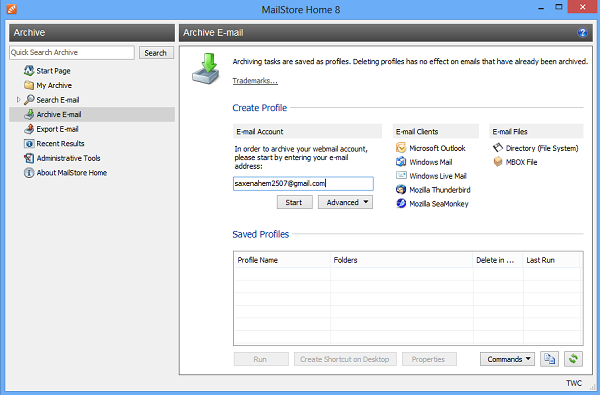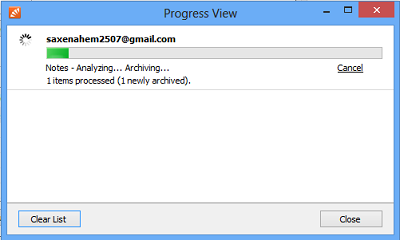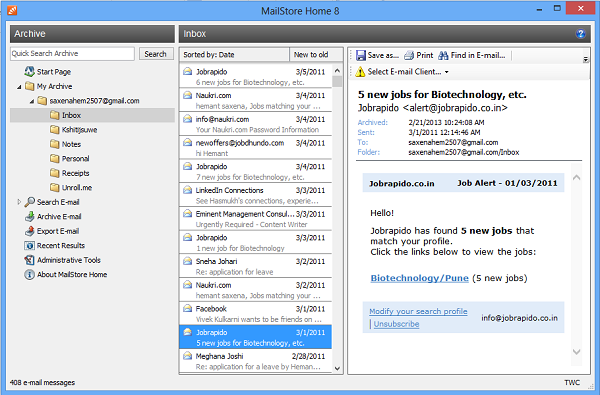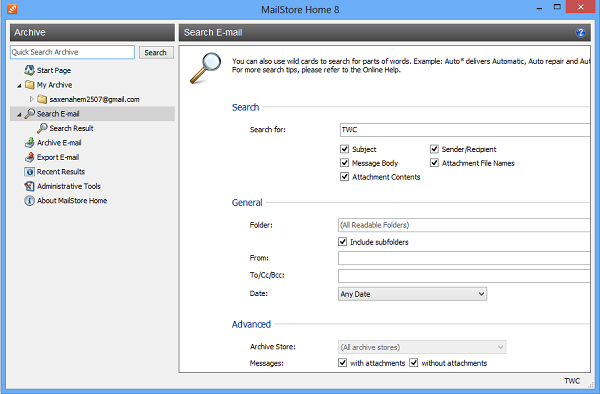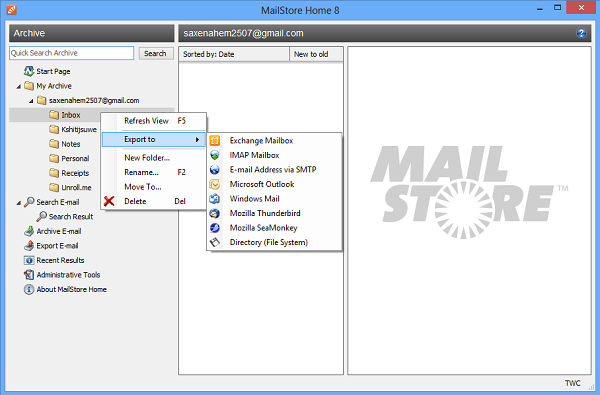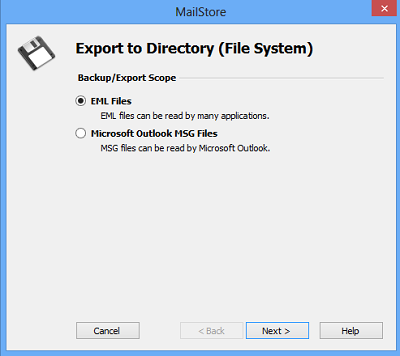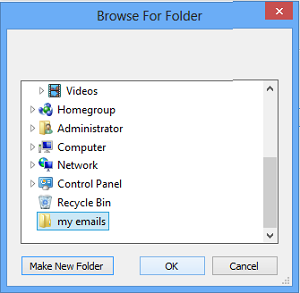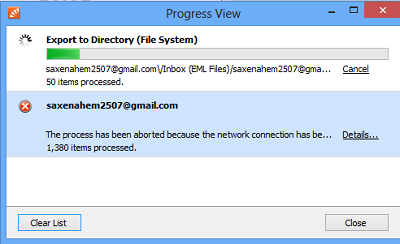许多电子邮件的寿命很短。在它们很好地达到目的(阅读)后,它们会自动被推到收件箱(Inbox)中。这会使您的收件箱(Inbox)变得混乱,需要更好的归档解决方案。这是许多第三方工具角色(例如MailStore Home for Windows 10/8/7可以为您提供帮助的地方。
MailStore 主页评论
MailStore Home是一款免费软件,可让您归档来自任何来源的电子邮件并在它们之间无缝搜索。该工具充当来自所有电子邮件帐户的所有电子邮件的中央存储库,并使它们可在单个窗口下搜索。MailStore 可以作为便携式应用程序安装在计算机或USB驱动器上,然后可以在任何计算机上访问。当您拥有大量电子邮件帐户时,该工具非常有用并且派上用场。
电子邮件归档软件
MailStore Home for Windows是一个更好的归档解决方案,用于处理分散在广阔网络世界中的电子邮件。该工具充当来自所有电子邮件帐户的所有电子邮件的中央存储库,并使它们可在单个窗口下搜索。
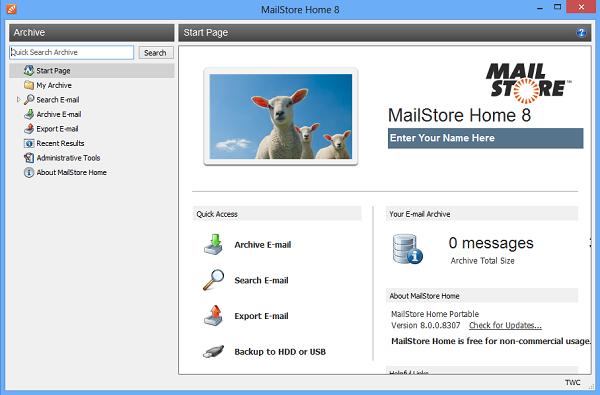
使用 MailStore 主页
起始页(Start Page)让您快速浏览一些重要信息,例如存档电子邮件的数量、总大小和可用磁盘空间,还为您提供各种操作的链接。您可以通过点击相关按钮开始归档您的电子邮件。您可以归档几乎任何来源的电子邮件,其中一些是:
- 互联网(Internet)邮箱,例如Gmail或Yahoo! 邮件
- 任何 POP3 和 IMAP 邮箱
- 微软 Outlook(Microsoft Outlook 2003) 2003、2007、2010、2013、2016
- Windows Mail 和 Windows Live Mail
- Microsoft Exchange Server 2003、2007、2010、2013(Microsoft Exchange Server 2003)和 2016 邮箱
- Microsoft Office 365(在线交换(Exchange Online))
- Mozilla Thunderbird 和 SeaMonkey
- PST、EML 和其他文件。
使用MailStore Home非常简单。以下是如何去做。
要归档(archiving)您的特定网络邮件帐户,您必须输入该帐户的电子邮件地址并点击“开始”按钮。
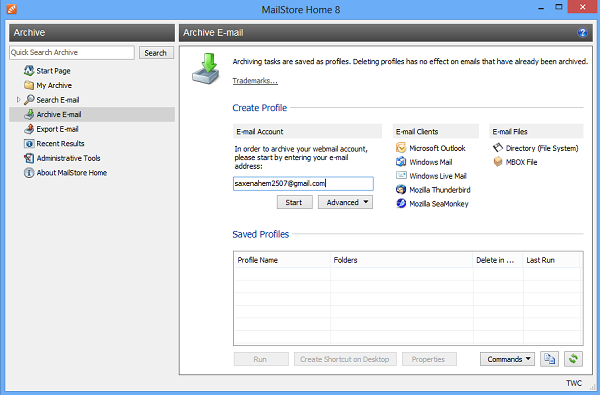
接下来,输入网络邮件帐户的密码。MailStore需要一些时间来检测设置。
完成后,在“保存的配置文件”列表下创建的配置文件名称变得可见。只需双击配置文件即可开始存档。默认情况下,MailStore会跳过归档“垃圾箱”、“垃圾邮件”和其他垃圾文件夹。

该程序稍后开始扫描文件夹并为您的单个或多个电子邮件帐户创建档案。归档过程需要一些时间,具体取决于电子邮件的数量。计算机屏幕上的“进度视图”窗口指示已处理项目的进度。等到(Wait)该过程完成。
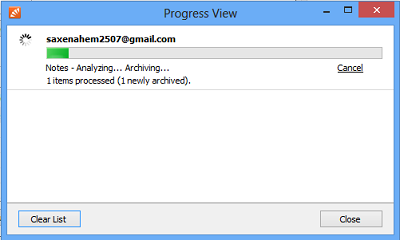
完成归档工作后,电子邮件会整齐地组织到不同的文件夹中,如下面的屏幕截图所示。只需(Just)单击任何文件夹即可找到其中包含的相关电子邮件列表。您可以在电子邮件程序中单击鼠标打开它们。
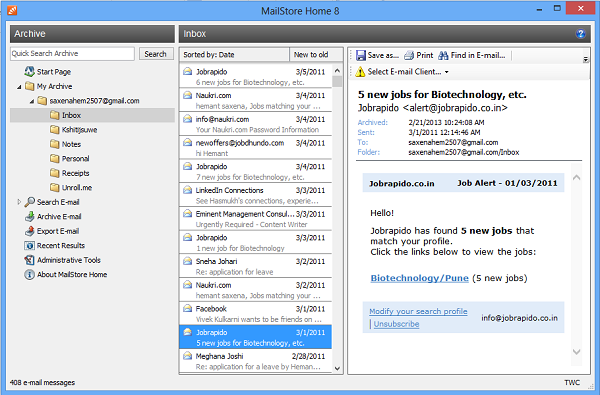
MailStore 包含一个很好的搜索(search)功能。该功能允许您搜索程序中任何深埋的邮件。它还能够搜索所有类型的附件。此外,它还具有高级功能,例如重用已保存的搜索查询。
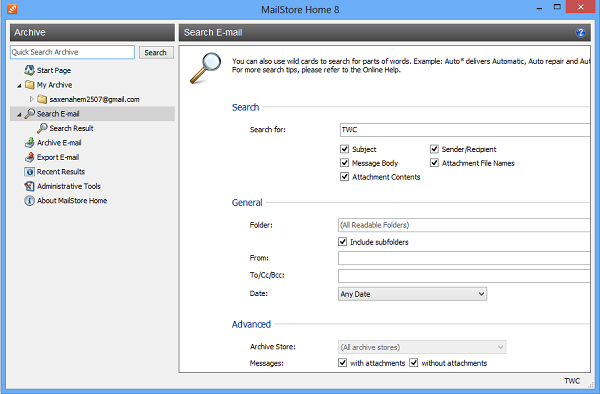
此外,如果需要,您可以在此处定义不同的搜索参数以加快搜索过程。搜索结果的呈现速度非常快,并且搜索查询在很大程度上是可定制的。您可以在主题(Subject)、邮件正文(Message Body)、附件内容(Attachment Contents)、Sender/Recipient和附件文件名(Attachment File Names)中搜索文本。您还可以为搜索指定一个文件夹,还可以将电子邮件地址添加到搜索查询中。搜索也可以进行日期调整。
导入和存档(Importing and Archiving)很好,但该工具还带有导出功能。您可以将存档的电子邮件导出(export archived emails)回各个帐户或将它们保存在本地硬盘上。您可以将电子邮件导出到电子邮件服务器、电子邮件客户端并将它们保存为电子邮件文件。您可以将它们保存为EML文件或Microsoft Outlook MSG 文件(Microsoft Outlook MSG Files)。
使用此功能,您可以将整个文件夹或单个电子邮件从存档导出到已安装的电子邮件客户端或文件目录。只需(Just)右键单击文件夹或单个电子邮件,然后选择“导出到”选项。
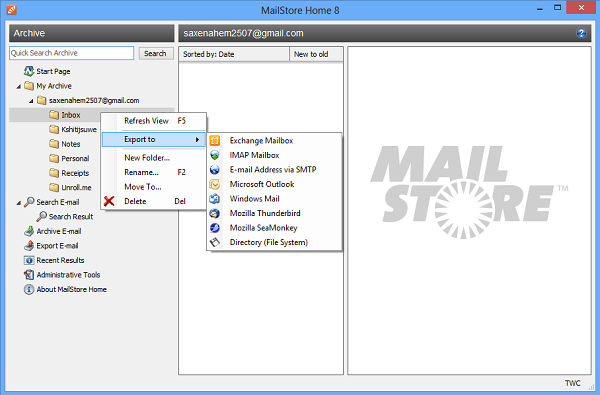
如果您要导出到文件目录,这些文件将作为EML文件传输。 许多应用程序都可以读取EML文件。(EML)
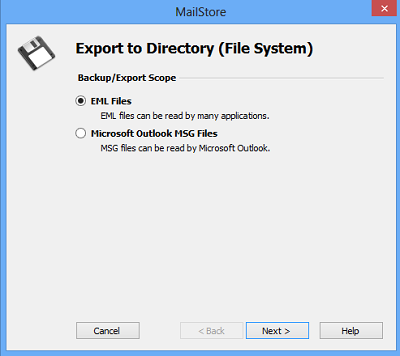
只需(Simply)选择一个目标文件夹来导出文件或创建一个新文件夹并为其分配合适的名称。
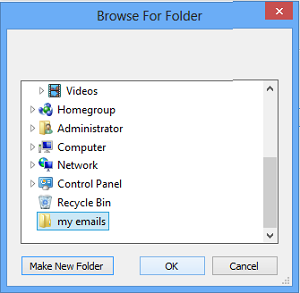
此后不久,导出过程开始。
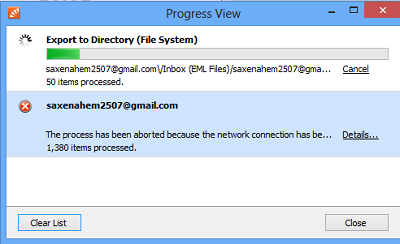
在管理工具(administrative tools)下,您可以管理一些其他设置。可以更改保存电子邮件的目录,您可以重建搜索索引以获得更快的结果,并且可以通过压缩 MailStore 的数据目录来释放一些未使用的磁盘空间。
如果您喜欢您阅读的内容,请继续 从其主页下载(download it from its homepage)。它完全免费用于非商业目的。
MailStore Home is a free email archiving software for Windows PC
Many emails have a short life span. After they have servеd the purpose well (reading), they are pushed down in the Inbox automatically. This cluttеrs up your Inbox, calling for a better archiving solutiоn. Here’s where many third party tools role lіke MailStore Home for Windows 10/8/7 may be able to help you.
MailStore Home review
MailStore Home is a free software that lets you archive emails from any source and lets you seamlessly search between them. The tool acts as a central repository of all your emails from all your email accounts and makes them searchable under a single window. MailStore can be installed on a computer or on a USB drive as a portable application, which can be then accessed on any computer. The tool is really useful and comes handy when you have a lot of email accounts.
Email archiving software
MailStore Home for Windows is a better archiving solution for your emails scattered around the wide world of web. The tool acts as a central repository of all your emails from all your email accounts and makes them searchable under a single window.
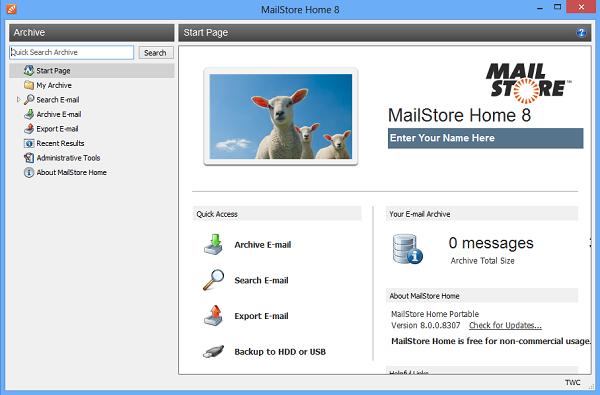
Using MailStore Home
The Start Page gives you a quick glance of some important information such as the number of archived emails, total size, and available disk space and also provides you with links to various actions. You can start archiving your emails by hitting the relevant button. You can archive emails from almost any source and some of them are:
- Internet mailboxes such as Gmail or Yahoo! Mail
- Any POP3 and IMAP mailboxes
- Microsoft Outlook 2003, 2007, 2010, 2013, 2016
- Windows Mail und Windows Live Mail
- Microsoft Exchange Server 2003, 2007, 2010, 2013 and 2016 mailboxes
- Microsoft Office 365 (Exchange Online)
- Mozilla Thunderbird and SeaMonkey
- PST, EML and other files.
Using MailStore Home is dead simple. Here’s how to go about it.
For archiving your particular webmail account, you have to enter the email address for that account and hit the ‘Start’ button.
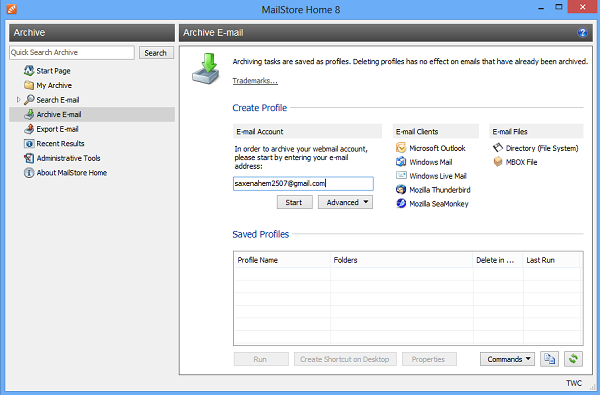
Next, enter the password for the webmail account. MailStore takes some time to detect settings.
Once done, a profile name created under ‘Saved Profiles’ list becomes visible. Simply double-click the profile to start archiving. By default, MailStore skips archiving ‘Trash’, ‘Spam’ and other junk folders.

The program later starts scanning folders and creating archives for single or multiple email accounts of yours. The archival process takes some time, depending on the quantity of email. A ‘Progress View’ window on your computer screen, indicates the progress of the items processed. Wait until the process gets completed.
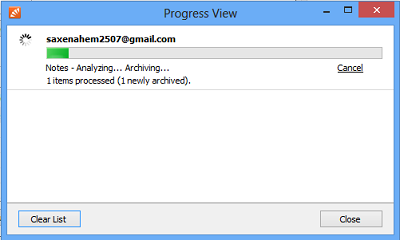
Once done with the archiving job, emails are organized neatly into different folders as shown in the screenshot below. Just click on any folder to find the list of related emails contained in it. You can open them with a click of your mouse, within the email program.
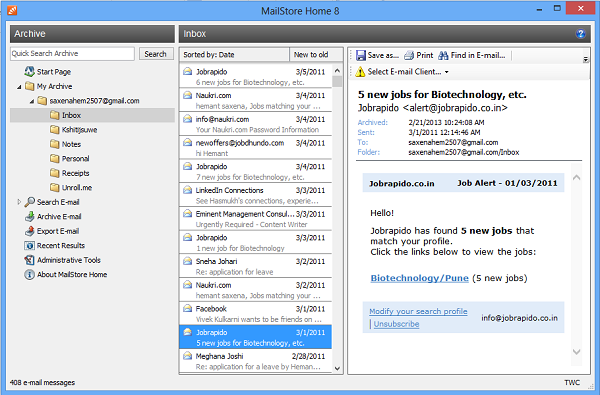
MailStore includes a good search feature. The feature allows you to search for any deeply buried mail within the program. It is also capable of searching all types of attachments. Besides, it has advanced features like reusing saved search queries too.
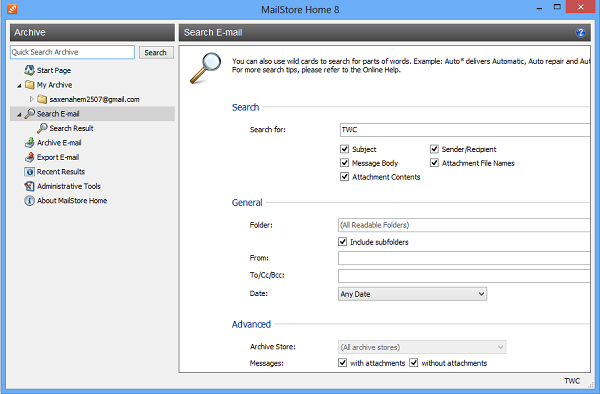
Additionally, if you want, you can define different search parameters here to speed up the searching process. The search results are presented very quickly and a search query is customizable to a large extent. You can search for text in Subject, Message Body, Attachment Contents, Sender/Recipient and Attachment File Names. You can also specify a folder for search and also add from or to email addresses to the search query. The search can also be date adjusted.
Importing and Archiving are good, but the tool also comes with exporting capabilities. You can export archived emails back to various accounts or save them locally on your hard drive. You can export emails to email servers, email clients and save them as e-mail files. You can save them as EML files or Microsoft Outlook MSG Files.
Using this feature you can export an entire folder or individual emails from the archive to installed email clients or a file directory. Just right-click a folder or individual email and select the ‘Export to’ option.
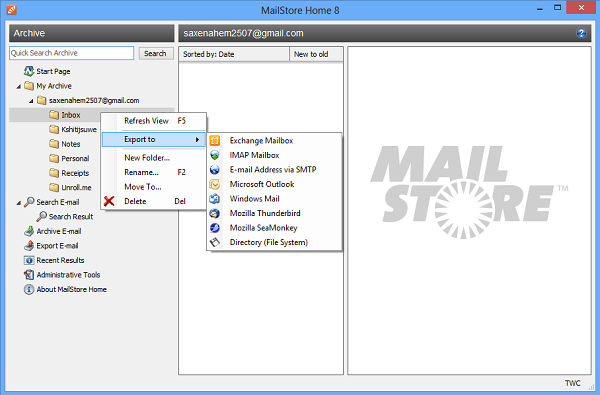
If you are exporting to a file directory, the files will be transferred as EML files. EML files can be read by many applications.
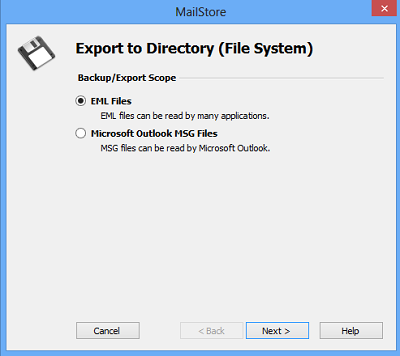
Simply choose a target folder for exporting the files or create a new one and assign it with a suitable name.
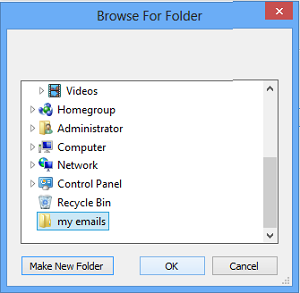
The exporting process begins shortly thereafter.
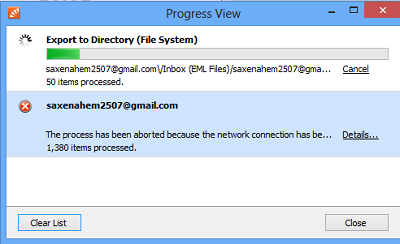
Under administrative tools, you can manage few other settings. The directory where emails are saved can be changed, you can rebuild the search index for faster results and you can free some unused disk space by compacting MailStore’s data directory.
If you have liked what you read, go ahead and download it from its homepage. It is completely free to use for non-commercial purposes.